WordPress 中覆盖图像和精选图像之间的区别
已发表: 2019-02-03当 WordPress 5.0 引入古腾堡编辑器时,它还为 WordPress 带来了一些新功能。 其中一些功能以块的形式出现。 其中一个块称为 Cover,它在您的帖子或页面内容中放置了一个带有多个可自定义功能的覆盖图像。
当然,WordPress 仍然包含为页面和帖子指定特色图片的选项。 这提出了几个问题。 封面图片和特色图片一样吗? 如果不是,它们是什么以及它们如何使用? 有什么不同? 在本文中,我们将讨论 WordPress 中的覆盖图像与特色图像,并回答这些问题中的每一个。
覆盖图像
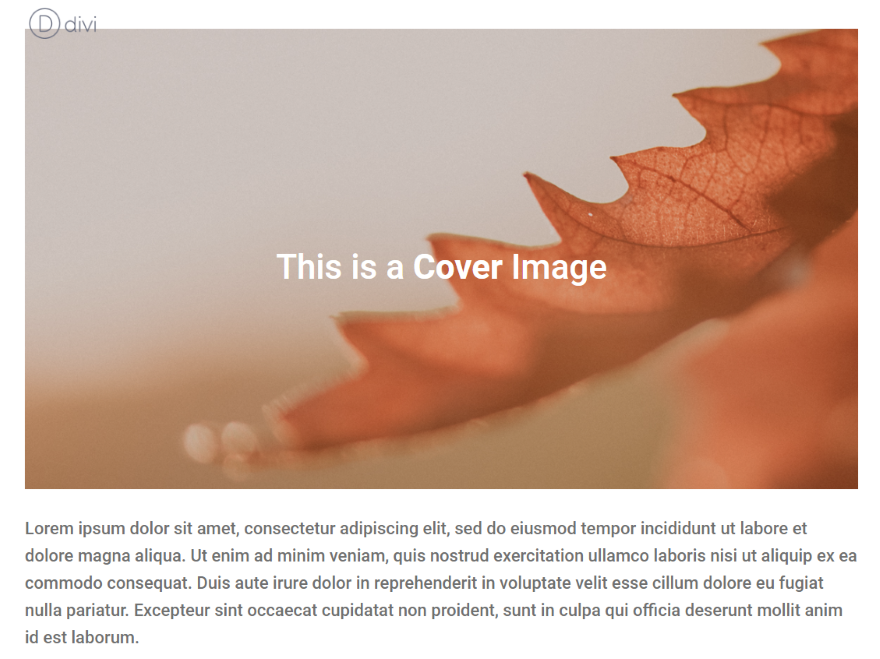
封面图片是一张大照片,通常放置在页面或帖子的顶部。 它们也被称为标题图像。 它们代表内容。 这是读者在查看内容时看到的第一件事。 它有助于设定情绪或从视觉上描述文章,以便读者了解会发生什么。 它们也可以在整个页面或帖子中使用,以帮助介绍下一部分。
封面图片很容易添加到 Gutenberg 中的内容中,它们包含一些特色图片本身没有的样式功能。
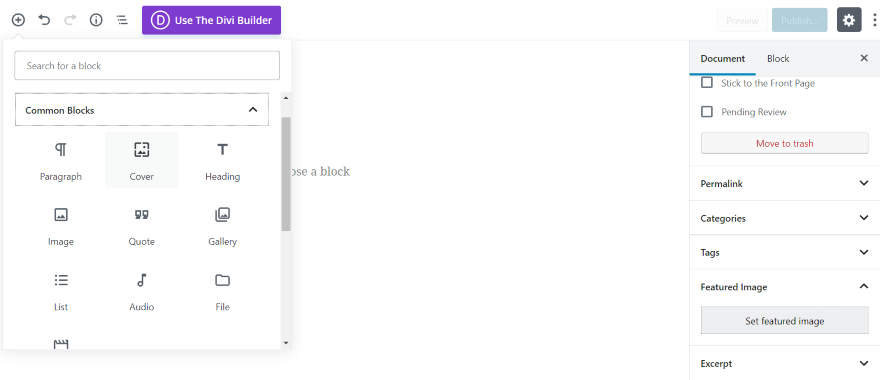
Gutenberg 包含一个名为 Cover 的新块,可让您为帖子或页面创建封面图像。 您将在块列表的“公共块”选项卡中找到该块。

Cover 块可让您添加带有叠加层和文本的图像。 上传您的图片或从媒体库中选择您的图片。 如果需要,您还可以使用视频,该视频将在文本和叠加层后面播放。 这非常适合创建引人注目的标题。 这是在不使用第三方插件的情况下无法使用特色图像完成的事情。
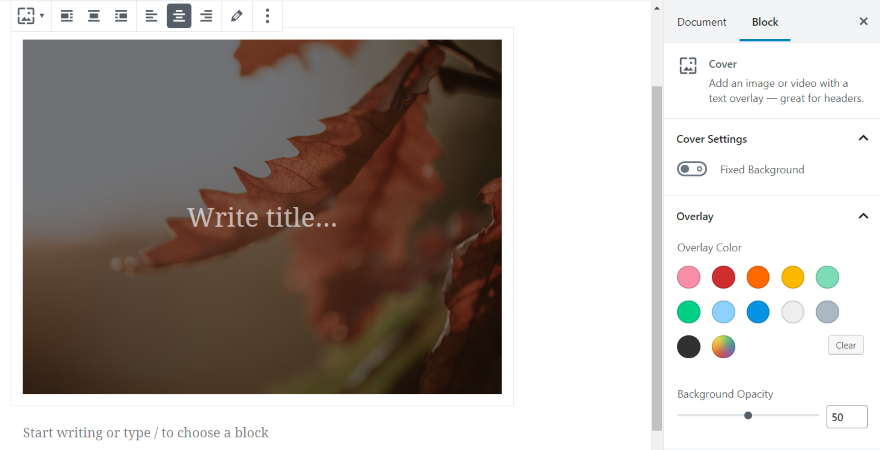
添加图像或视频后,您将看到文本、固定背景设置和叠加的功能。 它在图像上方有一些对齐设置。
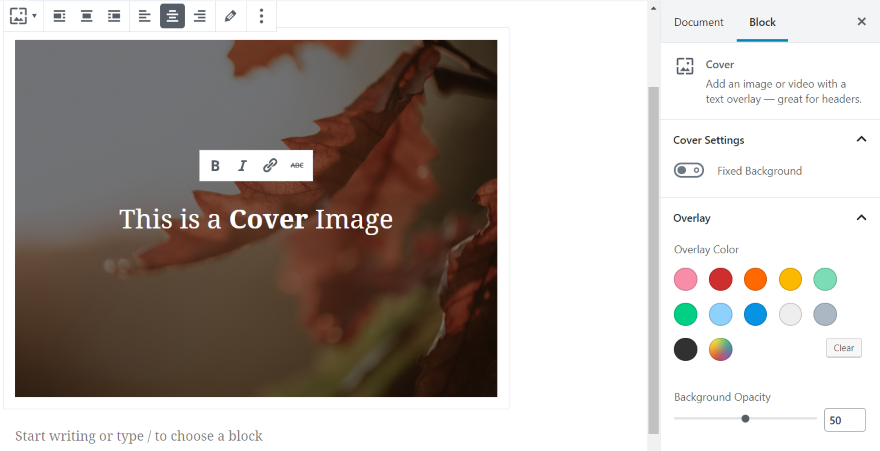
要添加标题,只需将光标放在显示“写标题...”的地方,然后开始输入。 它还具有使用粗体、斜体、添加链接或删除线的选项。 在图像上方的设置中,您可以对齐文本。
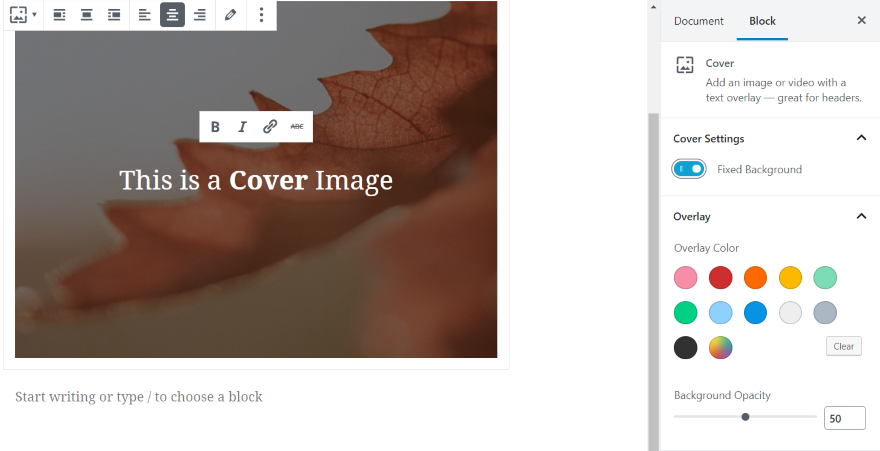
固定背景为图像添加了视差功能。 当文本滚动时,图像保持原位。 此功能不适用于视频,但所有其他设置均可用。
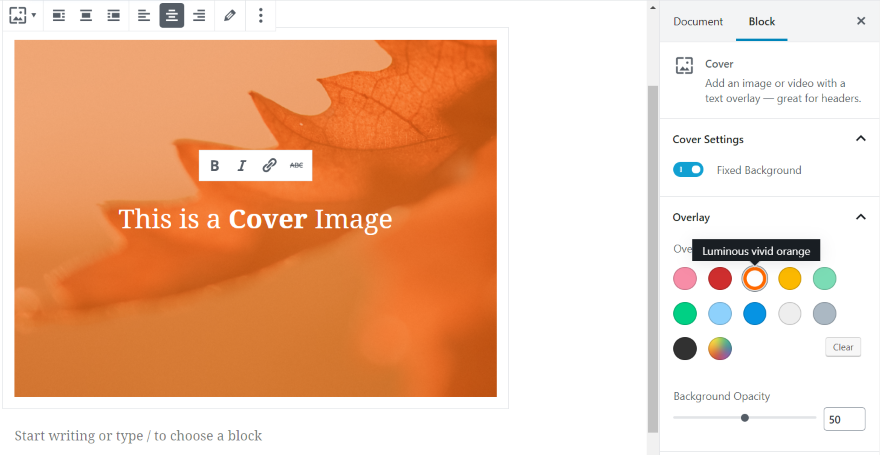
通过从选项中选择您想要的颜色来添加叠加颜色,或选择多色圆圈以选择自定义颜色。
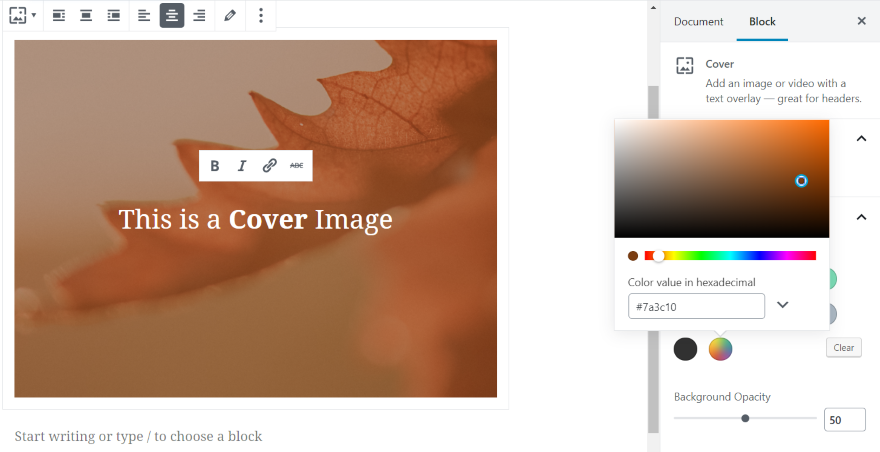
自定义颜色包括一个带有滑块的颜色选择器,它以十六进制或 RGB 显示颜色值。
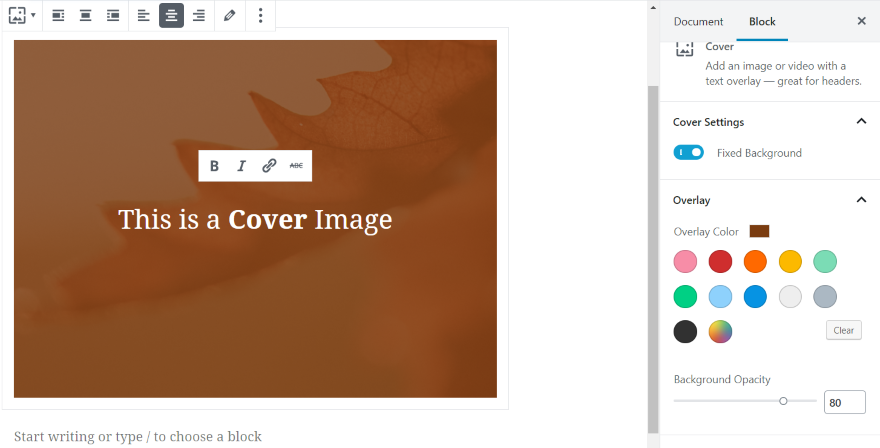
背景不透明度更改叠加的不透明度量,允许您选择显示更多的图像和更少的叠加颜色,或更多的叠加和更少的图像。 在本例中,我将不透明度设置为 80。您可以看出那里有图像,但看不到太多细节。
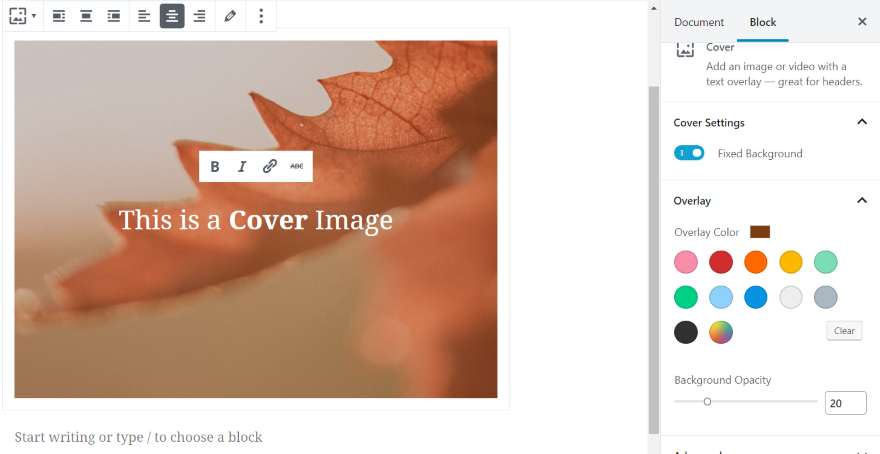
在这个例子中,我将不透明度设置为 20。可以看到更多的图像,但它仍然显示了覆盖层的颜色。
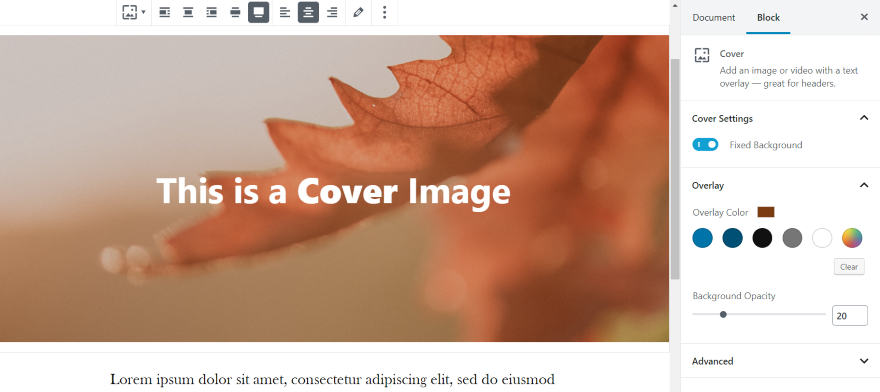
该图像在图像顶部的设置中还有一个全角选项。 这非常适合创建图像或视频标题或创建漂亮的部分介绍。
通过让您能够添加带有文本、叠加和视差的图像,封面块开辟了许多设计可能性。 图像/视频、文本、颜色和视差有助于设定文章的情绪并吸引目标受众。 您可以在整个内容中使用多个 Cover 块来引入新部分(通常用标题文本标识),或者只是为页面链接或产品添加一些视觉吸引力。
特色图片
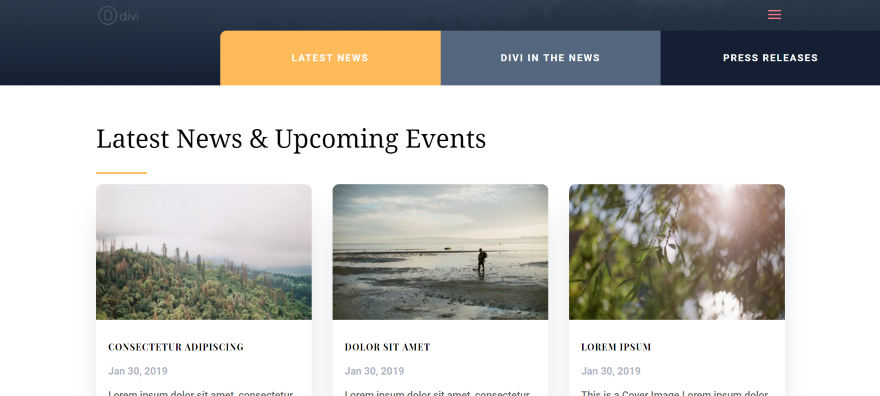
特色图片提供帖子缩略图。 这些缩略图显示在任何显示特色图像的地方,例如显示博客文章的主页、博客存档页面和单个文章。 特色图片代表文章本身。 它们用于帮助激发兴趣并告知读者文章的类型或目的。
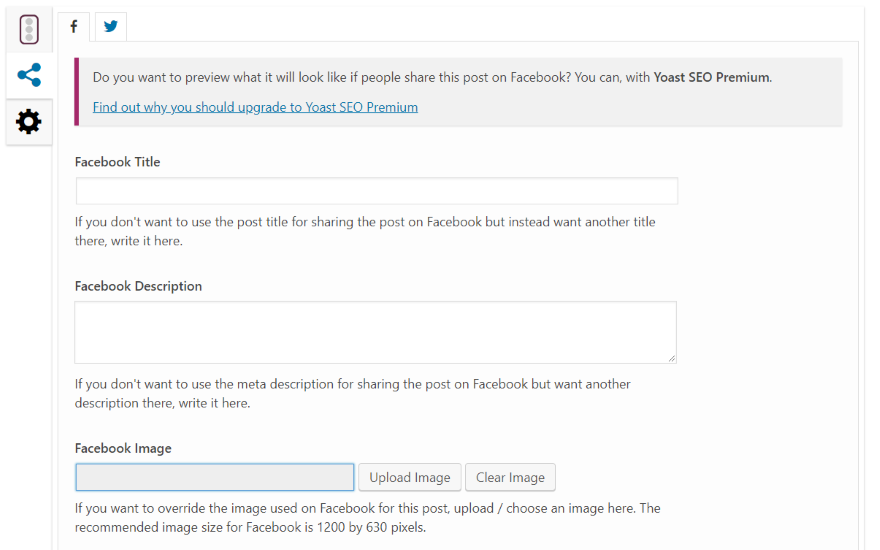
它们还用作在社交媒体上共享内容时显示的默认图像,除非使用 Yoast 等插件手动覆盖该图像,如上例所示。

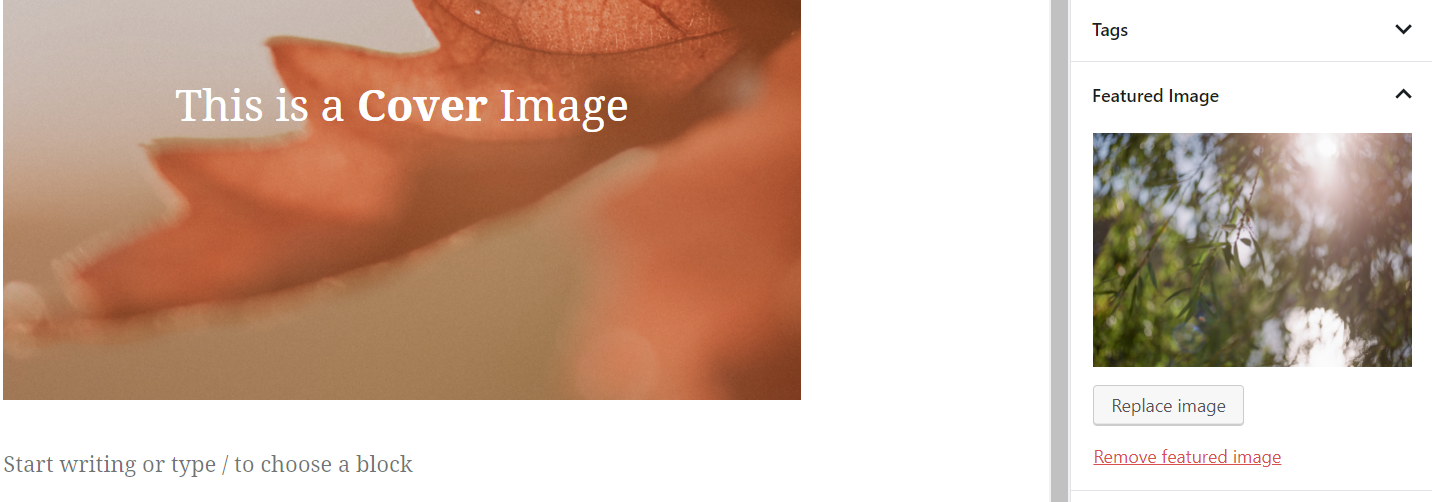
特色图片添加在帖子或页面设置中。 单击设置特色图片并选择或上传您的图片到媒体库。
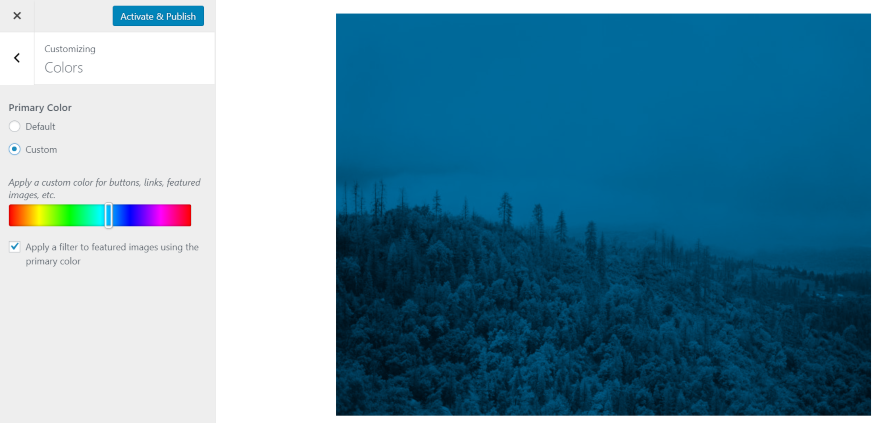
诸如 29 之类的主题包括特色图像的叠加层。 您可以在“颜色”下的主题定制器中选择颜色。 蓝色是默认颜色,但您可以使用滑块选择几乎任何颜色。
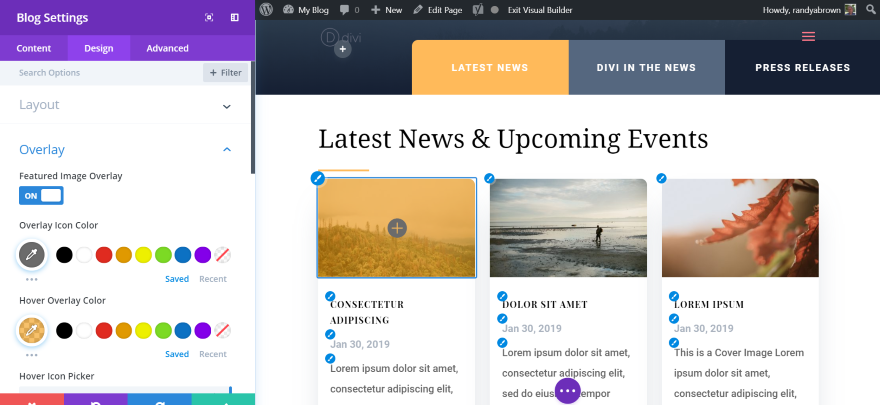
您还可以在使用页面构建器(例如 Divi 和 Extra)时调整特色图像叠加。 在此示例中,我正在调整博客模块的特色图像叠加图标和悬停叠加颜色。
同时使用封面图像和特征图像
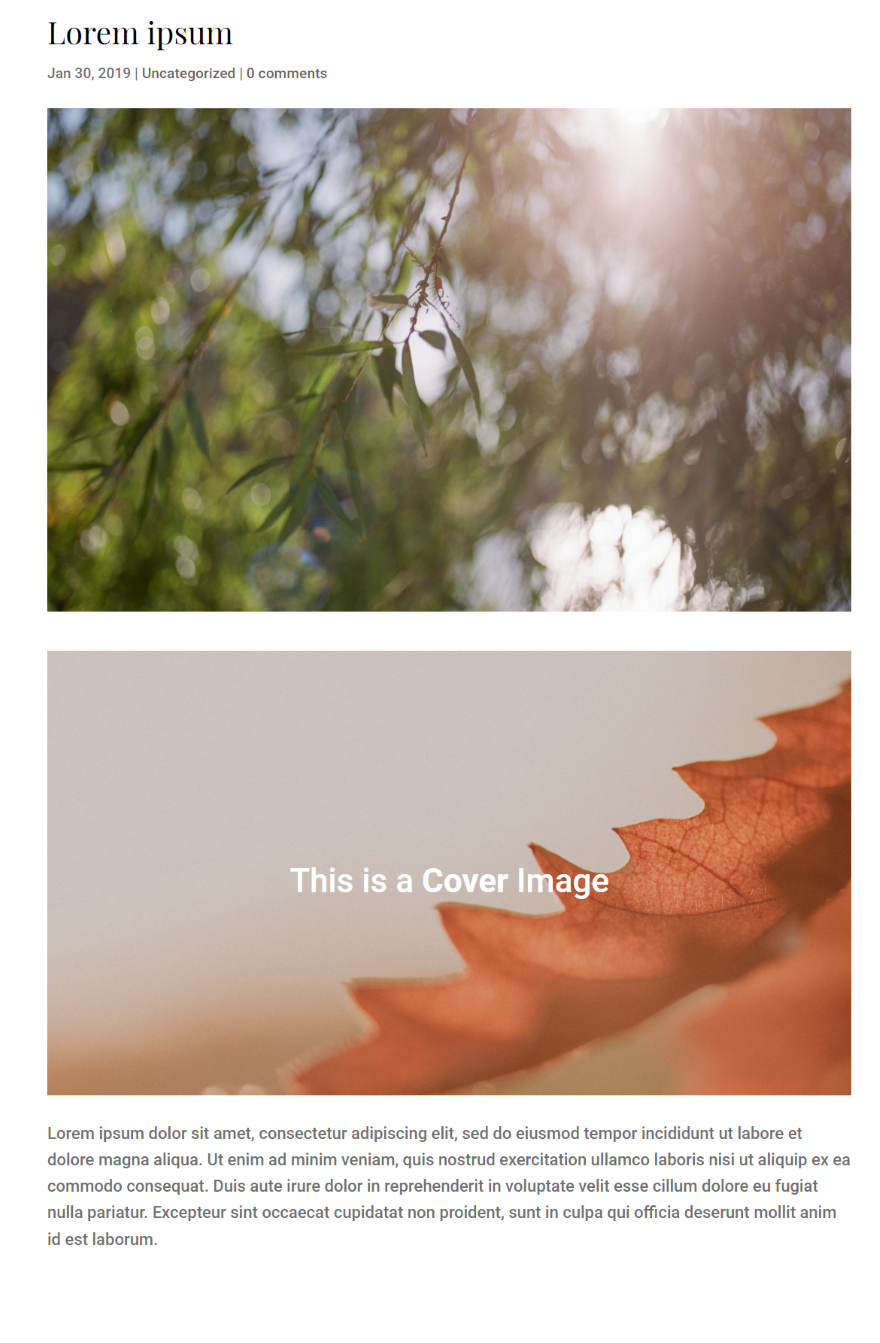
您可以在同一页面或帖子中同时使用封面图片和特色图片。 在这个例子中,我在文章中同时展示了两者。 理想情况下,他们不会像这样坐在一起,但这只是为了表明他们可以出现在帖子中。 但有时您会希望使用封面图片作为特色图片。

如果您使用与封面图片相同的特色图片,这些图片将在您的内容中出现两次。 它实际上显示了两种不同的东西:特色图片和封面图片,但您为两者选择了相同的图片。
幸运的是,您可以采取多种措施来为两者使用相同的图像而不会出现两次图像。 某些主题,如 Divi 和许多其他主题,允许您从内容中排除特色图像。
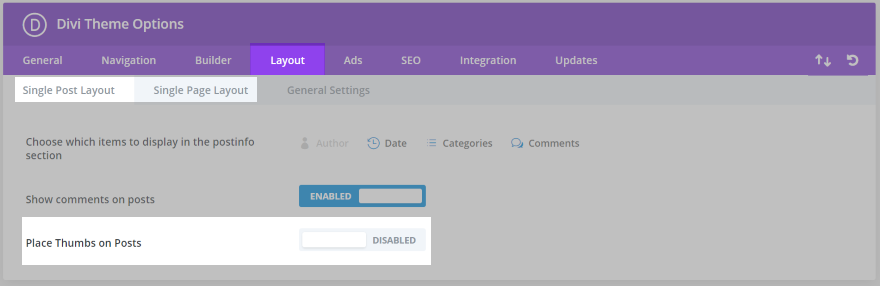
如果您使用的是 Divi 或 Extra,请在仪表板菜单中转到Divi (或Extra )>主题选项>布局,然后在单个帖子布局选项卡中禁用将拇指放在帖子上。 此选项在单页布局选项卡中也可用,因此您可以根据需要自定义设置。
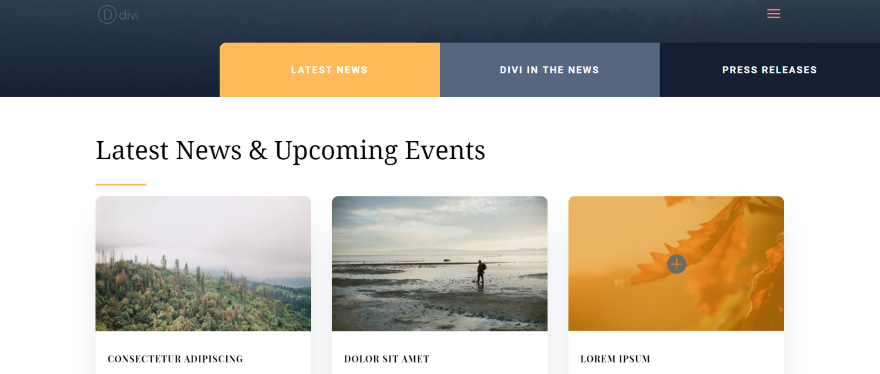
在这个例子中,特征图像与封面图像相同。 我添加了一个悬停覆盖,我通过将鼠标悬停在右侧的帖子上来进行演示。
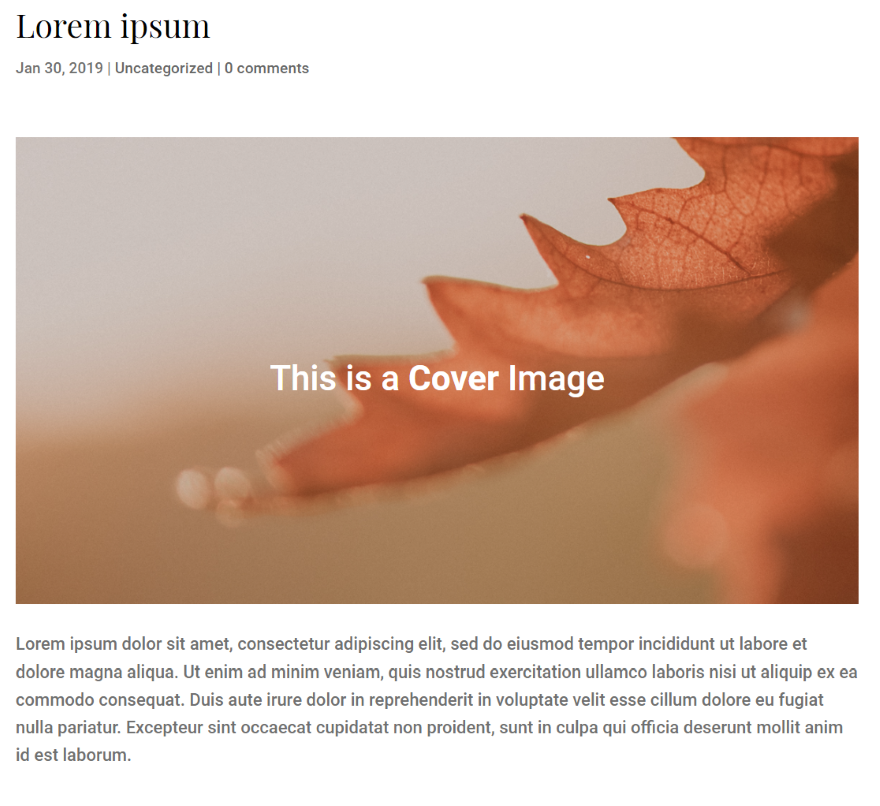
帖子本身只显示封面图片。 特色图片不会显示在帖子的内容中。
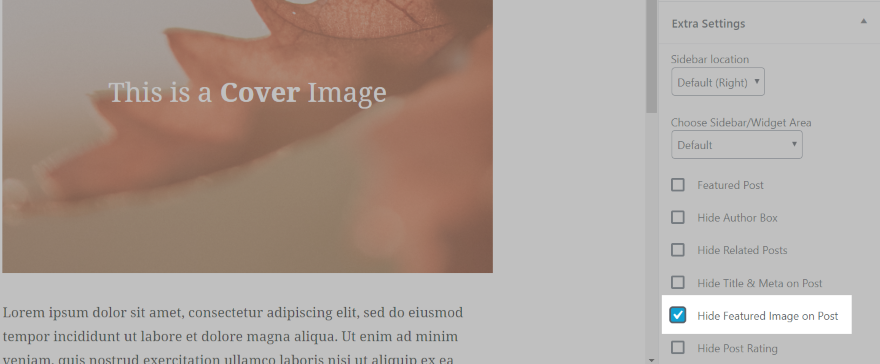
Extra 包括一个选项,可以单独隐藏帖子上的特色图片。 这使您可以更好地控制 WordPress 如何处理帖子和页面上的特色图像。 在帖子设置中,点击隐藏帖子上的特色图片。
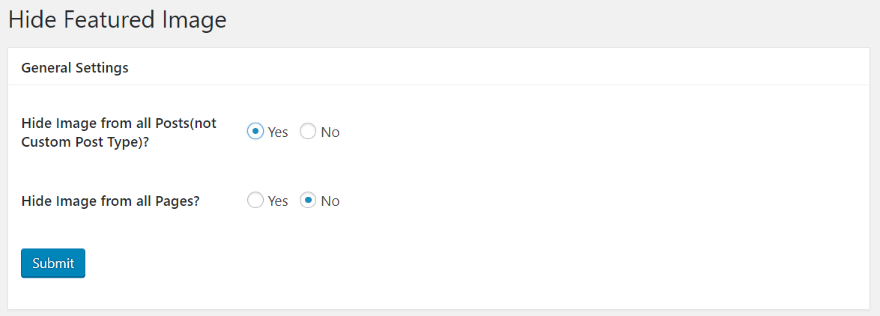
您还可以使用插件隐藏帖子上的特色图片,例如隐藏特色图片,WordPress 存储库中的免费插件。 选择隐藏帖子或页面上的所有特色图像,或将它们单独隐藏在页面和帖子本身上。 在我测试该插件时,它与 29 不兼容,但与 21 和其他人一起使用时效果很好。

它为页面和帖子添加了一个选项以隐藏特色图像。 如果您想默认显示特色图片,然后将其隐藏在使用封面图片的页面或帖子中,这非常棒。 这为您提供了更多的设计控制来显示特色图像。
结束的想法
这就是我们对 WordPress 中覆盖图像与特色图像的看法。 起初,它们似乎相同或相似,但实际上,它们非常不同。
特色图片吸引读者阅读文章。 一篇文章在网站上只会有一个特色图片,该图片将显示在任何显示帖子缩略图的地方,但可以替换为另一张图片,以使用 Yoast 等插件在社交媒体上显示。 一些主题(如二十九)和构建器(如 Divi)包括对特色图像的自定义。
封面图片实际上是文章的一部分,可以帮助提高帖子的参与度。 文章的整个内容可以有多个封面图片或视频。 如果您想使用图像而不仅仅是标题文本,它们非常适合提供视觉设计和分隔文章的各个部分。 封面图片特别有趣,因为 WordPress 内置了全角、文本、视差和覆盖选项。 我喜欢它可以显示视频。 在古腾堡之前,拥有这些功能需要插件或页面构建器。
封面图片和特色图片非常适合为您的内容添加视觉设计。 它们有不同的选项和用途,您可以单独或一起使用它们。
我们希望听到您的意见。 您如何在 WordPress 中使用覆盖图像和特色图像? 让我们在评论中知道。
精选图片来自 karnoff/shutterstock.com
